Sind Dokumente offline noch nicht verfügbar, können diese manuell heruntergeladen werden.
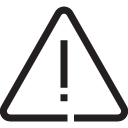
Vorsicht!
Überschreitung der verfügbaren Datenvolumens
Hohe Folgekosten aufgrund der Überschreitung des verfügbaren Datenvolumens für mobile Daten.
Vor dem Herunterladen die Dateigrösse des Dokuments prüfen und ggf. das Dokument nicht für den Offline-Betrieb herunterladen.
Hinweis
Dokumente oder Ordner, müssen im Perigon Docs am PC![]() Personal Computer (auch Desktop-Computer) als Offline verfügbar markiert sein, damit sie im Perigon Mobile heruntergeladen werden können.
Personal Computer (auch Desktop-Computer) als Offline verfügbar markiert sein, damit sie im Perigon Mobile heruntergeladen werden können.
Beispiel
Die Dokumente können offline noch nicht verfügbar sein, wen die Einsätze nicht mit dem Einsatzplan im Perigon Dispo geplant werden oder ein Kunde angezeigt werden soll, für welchen kein Einsatz besteht.
Zeigt an, dass das keines oder nur einzelne Dokumente im entsprechenden Ordner aktuell offline verfügbar sind.
- Position Symbol: Anzeigebereich der Ordnerübersicht
Zeigt an, dass das Dokument aktuell noch nicht offline verfügbar ist. Es kann heruntergeladen werden, damit es offline verfügbar ist.
- Position Symbol: Anzeige- und Eingabebereich
Zeigt an, dass das Dokument bereits offline verfügbar ist und dadurch auch bei fehlender Netzwerkverbindung angezeigt werden kann.
- Position Symbol: Anzeige- und Eingabebereich
Dokument für Offline-Betrieb herunterladen
- Das Menü Kundenübersicht
 des gewünschten Kunden öffnen(siehe Kapitel «Kundenübersicht öffnen»).
des gewünschten Kunden öffnen(siehe Kapitel «Kundenübersicht öffnen»). - Auf das Symbol Dokumentenablage
 tippen.
tippen. - Das Menü Dokumentenablage
 wird geöffnet.
wird geöffnet. - Den Ordner öffnen, in welchem sich das Dokument befinden, welches heruntergeladen werden soll.
- Auf das Symbol Dokument herunterladen
 tippen.
tippen. - Das Symbol Offline verfügbar
 wird angezeigt, sobald das Dokumente offline verfügbar ist.
wird angezeigt, sobald das Dokumente offline verfügbar ist. - Das Dokument ist heruntergeladen.
Hinweis
Wird das Symbol Offline nicht verfügbar angezeigt, kann das Dokument nicht heruntergeladen werden.
angezeigt, kann das Dokument nicht heruntergeladen werden.

